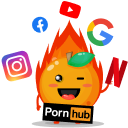ExpressVPN Android下载安装使用中文教程指南( 2024 最新)!
ExpressVPN支持主流的系统设备,包括Windows、MacOS、IOS以及使用人数众多的Android系统设备。尽管设备系统各不相同,但ExpressVPN提供的统一的用户体验可以让你轻松跨平台使用。了解更多关于ExpressVPN的信息,可以查看本站提供的。
ExpressVPN一个账户可以同时支持5台设备登录,并且你可以使用。那么你在完成ExpressVPN服务购买后应当如何下载使用ExpressVPN呢?在本篇教程中就一步一步地为你展示ExpressVPN Android下载安装。ExpressVPN既可以在安卓手机上安装与使用,同样也可以在安卓平板电脑上安装并成功翻墙。本篇教程适用于安卓手机和安卓平板电脑,适用于安卓系统版本Android 5.0以及以上版本,包括 Lollipop (5.x)、Marshmallow (6.x)、Nougat (7.x)、Oreo (8.x)、Pie (9.x)和Android 10。
登录ExpressVPN账户
ExpressVPN服务购买成功之后通过Android手机的浏览器登录,在账户登录页面输入你购买服务时的注册邮箱和设置的密码,然后点击 Sign In 登录账户。
![ExpressVPN Android下载安装使用中文教程指南( [currentyear] 最新)! 2 expressvpn-android-账户登录](https://vpnask.com/wp-content/uploads/2020/03/expressvpn-android-账户登录.png)
账户登录成功之后进入到ExpressVPN个人中心页面,直接点击 Set Up ExpressVPN,下一步将会自动进入到软件下载页面。
![ExpressVPN Android下载安装使用中文教程指南( [currentyear] 最新)! 3 expressvpn-android-应用安装](https://vpnask.com/wp-content/uploads/2020/03/expressvpn-android-应用安装.png)
下载ExpressVPN安卓客户端
接下来我们会看到ExpressVPN安卓客户端的下载页面,ExpressVPN提供了Google Play和本地APK文件的下载链接,你可以根据自己的情况选择下载方式。为了安全起见,请勿擅自从其它第三方应用市场下载,首选Google Play,其次选择ExpressVPN的官网进行下载。
![ExpressVPN Android下载安装使用中文教程指南( [currentyear] 最新)! 4 expressvpn-android-应用下载](https://vpnask.com/wp-content/uploads/2020/03/expressvpn-android-应用下载.png)
Google Play下载安装ExpressVPN
在谷歌商店的ExpressVPN应用主页直接点击 Install 进行安装
![ExpressVPN Android下载安装使用中文教程指南( [currentyear] 最新)! 5 expressvpn-android-googleplay-下载安装](https://vpnask.com/wp-content/uploads/2020/03/expressvpn-android-googleplay-下载安装.png)
接受ExpressVPN的权限许可,点击 Accept 接受即可
![ExpressVPN Android下载安装使用中文教程指南( [currentyear] 最新)! 6 expressvpn-android-googleplay-接受权限](https://vpnask.com/wp-content/uploads/2020/03/expressvpn-android-googleplay-接受权限.png)
稍等片刻ExpressVPN下载到手机后点击 OPEN 启动即可
![ExpressVPN Android下载安装使用中文教程指南( [currentyear] 最新)! 7 expressvpn-android-googleplay-安装成功](https://vpnask.com/wp-content/uploads/2020/03/expressvpn-android-googleplay-安装成功.png)
ExpressVPN官网下载APK文件
在ExpressVPN安卓应用下载页面点击 Download APK 后,你正在使用的浏览器会有弹窗通知是否下载,直接点击 OK 下载即可。
![ExpressVPN Android下载安装使用中文教程指南( [currentyear] 最新)! 8 expressvpn-android-apk下载](https://vpnask.com/wp-content/uploads/2020/03/expressvpn-android-apk下载.png)
在浏览器当前页面等待APK文件下载完成后会看到新的通知,直接点击 OPEN 启动ExpressVPN的安装。
![ExpressVPN Android下载安装使用中文教程指南( [currentyear] 最新)! 9 expressvpn-android-apk打开](https://vpnask.com/wp-content/uploads/2020/03/expressvpn-android-apk打开.png)
在本地打开APK文件后将会询问确认是否安装,直接点击 Install 安装APK文件。
![ExpressVPN Android下载安装使用中文教程指南( [currentyear] 最新)! 10 expressvpn-android-apk安装](https://vpnask.com/wp-content/uploads/2020/03/expressvpn-android-apk安装.png)
等待APK文件安装完成后,点击 OPEN 启动ExpressVPN就可以了。
![ExpressVPN Android下载安装使用中文教程指南( [currentyear] 最新)! 11 expressvpn-android-apk安装成功](https://vpnask.com/wp-content/uploads/2020/03/expressvpn-android-apk安装成功.png)
启动配置ExpressVPN客户端
启动ExpressVPN客户端后进入到欢迎界面,直接点击 Sign In 登录账户:
![ExpressVPN Android下载安装使用中文教程指南( [currentyear] 最新)! 12 expressvpn-android-应用启动](https://vpnask.com/wp-content/uploads/2020/03/expressvpn-android-应用启动.png)
接下来输入ExpressVPN的注册账户和密码,然后点击 Sign In 进入到下一步:
![ExpressVPN Android下载安装使用中文教程指南( [currentyear] 最新)! 13 expressvpn-android-应用账户登录](https://vpnask.com/wp-content/uploads/2020/03/expressvpn-android-应用账户登录.png)
你可以匿名分享ExpressVPN的崩溃和bug等相关数据,自行选择,接受请点击 OK,拒绝请点击 No Thanks:
![ExpressVPN Android下载安装使用中文教程指南( [currentyear] 最新)! 14 expressvpn-android-用户反馈](https://vpnask.com/wp-content/uploads/2020/03/expressvpn-android-用户反馈.png)
ExpressVPN将会自动请求完成VPN的配置,连续点击 OK ,配置成功后就可以进行ExpressVPN的连接了。
![ExpressVPN Android下载安装使用中文教程指南( [currentyear] 最新)! 15 expressvpn-android-系统连接请求](https://vpnask.com/wp-content/uploads/2020/03/expressvpn-android-系统连接请求.png)
ExpressVPN连接服务器
直接点击ExpressVPN主界面的开关按钮即可自动连接服务器节点,默认设置下ExpressVPN将自动帮你连接至最佳线路,这是ExpressVPN的智能节点功能。
![ExpressVPN Android下载安装使用中文教程指南( [currentyear] 最新)! 16 expressvpn-android-连接服务器](https://vpnask.com/wp-content/uploads/2020/03/expressvpn-android-连接服务器.png)
服务器节点一旦连接成功,你将会在开关按钮的下方看到 Connected 已连接的字样,这样你就可以成功翻墙访问外网了。
![ExpressVPN Android下载安装使用中文教程指南( [currentyear] 最新)! 17 expressvpn-android-服务器连接成功](https://vpnask.com/wp-content/uploads/2020/03/expressvpn-android-服务器连接成功.png)
ExpressVPN最多支持5台设备同时连接,并且不会限制设备的系统和型号类别。一旦同时连接的设备数量超过了限制,你将会看到如下图所示的画面。
![ExpressVPN Android下载安装使用中文教程指南( [currentyear] 最新)! 18 expressvpn-android-设备连接数量限制](https://vpnask.com/wp-content/uploads/2020/03/expressvpn-android-设备连接数量限制.png)
ExpressVPN断开服务器连接
如果想要ExpressVPN断开服务器的连接的话,当ExpressVPN正处于连接状态时,直接点击软件主界面的开关按钮断开即可。断开连接成功的话,你将会在开关按钮的下方看到 Not connected 未连接的文字提示。
![ExpressVPN Android下载安装使用中文教程指南( [currentyear] 最新)! 19 expressvpn-android-断开服务器连接](https://vpnask.com/wp-content/uploads/2020/03/expressvpn-android-断开服务器连接.png)
ExpressVPN选择不同的服务器
如果想要ExpressVPN连接其它的服务器的话,可以点击软件主界面的服务器选择器。在ExpressVPN已连接状态下第一次更改服务器的时候可能会收到提示,重新连接服务器的时候网络可能不安全,这里注意一下就可以,或者在更改服务器的时候先断开ExpressVPN的连接。
在服务器列表中包含了两栏服务器:Recommended 推荐和 ALL 所有,在推荐栏中将会显示ExpressVPN专门为你选择的最佳线路。
![ExpressVPN Android下载安装使用中文教程指南( [currentyear] 最新)! 20 expressvpn-android-推荐服务器](https://vpnask.com/wp-content/uploads/2020/03/expressvpn-android-推荐服务器.png)
在所有栏中将会根据地理位置显示所有服务器,你可以点击后面的图标进行展开与折叠。
![ExpressVPN Android下载安装使用中文教程指南( [currentyear] 最新)! 21 expressvpn-android-所有服务器](https://vpnask.com/wp-content/uploads/2020/03/expressvpn-android-所有服务器.png)
如果你在喜欢的节点进行手势操作右滑,节点将会自动添加至 Favorites 收藏夹。
![ExpressVPN Android下载安装使用中文教程指南( [currentyear] 最新)! 22 expressvpn-android-收藏服务器](https://vpnask.com/wp-content/uploads/2020/03/expressvpn-android-收藏服务器.png)
添加了收藏的服务器后就可以看到 Favorites 收藏夹栏,如果想要取消收藏的话进行手势操作左滑即可。
![ExpressVPN Android下载安装使用中文教程指南( [currentyear] 最新)! 23 expressvpn-android-取消收藏服务器](https://vpnask.com/wp-content/uploads/2020/03/expressvpn-android-取消收藏服务器.png)
ExpressVPN添加快捷方式
在通过ExpressVPN进行上网时,通常会频繁使用一些网站和软件服务,例如海外流媒体服务、海外社交媒体等等。ExpressVPN就为用户考虑到了这一点,这大大节省了时间提高了效率。不过在首次连接时快捷方式并不会出现在ExpressVPN软件的主页,一般在第二次连接时会出现。在ExpressVPN连接成功的状态下,直接点击网站或软件的快捷方式即可进行访问或使用
如果在ExpressVPN软件的主页,你的快捷方式少于5个,那么你可以直接点击灰色的 (+)图标进行添加。当然你也可以进行相应的自定义,不过最多支持5个快捷方式。
![ExpressVPN Android下载安装使用中文教程指南( [currentyear] 最新)! 24 expressvpn-android-快捷方式](https://vpnask.com/wp-content/uploads/2020/03/expressvpn-android-快捷方式.png)
如果想要自定义的话,在软件主页左上角选择汉堡菜单 (≡)
![ExpressVPN Android下载安装使用中文教程指南( [currentyear] 最新)! 25 expressvpn-android-更多设置](https://vpnask.com/wp-content/uploads/2020/03/expressvpn-android-更多设置.png)
然后点击设置 Settings 找到 快捷方式 App and Website Shortcuts
![ExpressVPN Android下载安装使用中文教程指南( [currentyear] 最新)! 26 expressvpn-android-快捷方式网站应用添加](https://vpnask.com/wp-content/uploads/2020/03/expressvpn-android-快捷方式网站应用添加.png)
在 Include 下,你可以选择最多5个你想要显示的应用或网站,选择成功之后在启动ExpressVPN成功后,这些网站或应用将会自动连接ExpressVPN。
如果想要从快捷方式名单中移除某个网站或应用的话,直接点击红色的 (-) 删除图标。如果你想要添加新的网站或应用的话,直接点击绿色的 (+) 添加图标。
![ExpressVPN Android下载安装使用中文教程指南( [currentyear] 最新)! 27 expressvpn-android-快捷方式网站应用删除](https://vpnask.com/wp-content/uploads/2020/03/expressvpn-android-快捷方式网站应用删除.png)
ExpressVPN切换VPN协议
VPN协议是我们的使用设备连接至VPN服务器的桥梁,通过切换不同的协议可以达到不同的连接速度和效果。如果想要切换ExpressVPN的VPN协议的话,可以点击软件主界面左上角的汉堡菜单 (≡)
![ExpressVPN Android下载安装使用中文教程指南( [currentyear] 最新)! 25 expressvpn-android-更多设置](https://vpnask.com/wp-content/uploads/2020/03/expressvpn-android-更多设置.png)
然后在菜单选项中点击设置 Settings 选项
![ExpressVPN Android下载安装使用中文教程指南( [currentyear] 最新)! 29 expressvpn-android-设置](https://vpnask.com/wp-content/uploads/2020/03/expressvpn-android-设置.png)
在设置菜单栏中,找到 VPN Settings,直接点击 VPN protocol
![ExpressVPN Android下载安装使用中文教程指南( [currentyear] 最新)! 30 expressvpn-android-vpn协议](https://vpnask.com/wp-content/uploads/2020/03/expressvpn-android-vpn协议.png)
然后点击选择你想要选择的VPN协议就可以了
![ExpressVPN Android下载安装使用中文教程指南( [currentyear] 最新)! 31 expressvpn-android-切换vpn协议](https://vpnask.com/wp-content/uploads/2020/03/expressvpn-android-切换vpn协议.png)
ExpressVPN隧道分离Split Tunneling
ExpressVPN提供的分离通道 Split Tunneling 功能可以很好的让我们控制软件是否通过VPN的连接,这对于实际应用来说是一个很不错的功能。在修改分离通道设置的时候,请务必断开VPN的连接。如果想要修改分离通道的设置,直接点击软件主界面左上角的汉堡菜单 (≡)
![ExpressVPN Android下载安装使用中文教程指南( [currentyear] 最新)! 25 expressvpn-android-更多设置](https://vpnask.com/wp-content/uploads/2020/03/expressvpn-android-更多设置.png)
在设置 Settings 选项中找到 Split tunneling 分离通道的设置选项
![ExpressVPN Android下载安装使用中文教程指南( [currentyear] 最新)! 33 expressvpn-android-隧道分离](https://vpnask.com/wp-content/uploads/2020/03/expressvpn-android-隧道分离.png)
在分离通道的设置界面提供了三个选项,所有应用通过VPN、不允许选择的应用通过VPN、仅允许选择的应用通过VPN。你可以选择 Only allow selected apps to use the VPN,然后根据自己的需要添加你想要应用的软件即可,这样可以起到很好的安全隐私保护。
![ExpressVPN Android下载安装使用中文教程指南( [currentyear] 最新)! 34 expressvpn-android-隧道分离选择应用](https://vpnask.com/wp-content/uploads/2020/03/expressvpn-android-隧道分离选择应用.png)
如果你在你的安卓系统中设置了封锁非VPN连接 Block non-VPN traffic,那么只有你在ExpressVPN中选择好的应用才可以进行网络连接,除非你把那些应用加入到分离通道的名单中才可以进行网络访问。
如果你选择的是禁止应用使用VPN Do not allow selected apps to use the VPN,点击 Add 同样可以进行添加,不过这些应用就没有了相应的安全隐私保护。
更改ExpressVPN安卓客户端语言
如果想要更改ExpressVPN软件的显示语言的话,可以在主界面点击左上角的汉堡菜单 (≡)找到设置 Settings 选项
![ExpressVPN Android下载安装使用中文教程指南( [currentyear] 最新)! 25 expressvpn-android-更多设置](https://vpnask.com/wp-content/uploads/2020/03/expressvpn-android-更多设置.png)
在设置选项中找到语言 Language 选项,点击 Language 切换你想要显示的语言,这里保持默认就可以了,ExpressVPN的客户端暂时不支持中文。
![ExpressVPN Android下载安装使用中文教程指南( [currentyear] 最新)! 36 expressvpn-android-更改语言](https://vpnask.com/wp-content/uploads/2020/03/expressvpn-android-更改语言.png)
添加安卓桌面小部件
ExpressVPN为了方便用户操作特意增加了安卓桌面小部件Widget,如果想要添加小部件的话直接在桌面空白区域长按:
![ExpressVPN Android下载安装使用中文教程指南( [currentyear] 最新)! 37 expressvpn-android-长按住屏幕](https://vpnask.com/wp-content/uploads/2020/03/expressvpn-android-长按住屏幕.png)
在桌面的底部出现设置选项,直接选择 Widget 选项
![ExpressVPN Android下载安装使用中文教程指南( [currentyear] 最新)! 38 expressvpn-android-小部件](https://vpnask.com/wp-content/uploads/2020/03/expressvpn-android-小部件.png)
点击并长按ExpressVPN的小部件,不同的安卓手机设备看到的画面可能存在不同。
![ExpressVPN Android下载安装使用中文教程指南( [currentyear] 最新)! 39 expressvpn-android-添加小部件](https://vpnask.com/wp-content/uploads/2020/03/expressvpn-android-添加小部件.png)
然后将ExpressVPN的小部件拖拽至你想要显示的屏幕后松手即可,你可以通过小部件来控制ExpressVPN的连接与断开。如果想要打开ExpressVPN的话,可以单击小部件;如果想要ExpressVPN连接至服务器的话,可以单击开关按钮;如果想要切换服务器的话,可以单击国旗进行切换。
![ExpressVPN Android下载安装使用中文教程指南( [currentyear] 最新)! 40 expressvpn-android-成功添加小部件](https://vpnask.com/wp-content/uploads/2020/03/expressvpn-android-成功添加小部件.png)
卸载ExpressVPN客户端
如果想要从安卓设备上卸载ExpressVPN的话,直接在你的设备桌面上找到ExpressVPN的应用图标,长按应用图标将会出现卸载选项,直接拖拽至垃圾桶或者点击卸载 Uninstall 即可。在卸载时可能会出现确认卸载通知,直接点击 OK 确认即可。
![ExpressVPN Android下载安装使用中文教程指南( [currentyear] 最新)! 41 expressvpn-android-应用卸载](https://vpnask.com/wp-content/uploads/2020/03/expressvpn-android-应用卸载.png)
总 结
ExpressVPN安卓客户端的功能相对于和电脑客户端的功能会有些删减,但已经可以满足你的基本需求了。在保证你的网络隐私安装的同时,让你保持快速而又稳定的连接速度。如果你想要享用更多ExpressVPN功能,电脑客户端显然更值得你使用。